Grabar lo que hacemos en nuestro ordenador puede tener muchas funciones, por suerte, realizar este proceso en ordenadores con sistema operativo Mac OS es sencillo. Por eso hoy vamos a ti aprenda a grabar la pantalla y el audio en Mac OS en formato de calidad 4K.
Como dijimos, la grabación de pantalla puede ser útil en una variedad de circunstancias para que pueda crear Juegos tutoriales o videotutoriales para personas que no saben cómo realizar ciertas funciones en una Mac.
Sea cual sea tu motivo para querer grabar tu pantalla, aquí te enseñaremos cómo hacerlo de forma muy sencilla. También te puede interesar saber cómo grabar la pantalla del iPhone desde iOS 13 .
Aplicaciones de grabación de pantalla
Grabar pantalla, audio o voz puede ser de gran beneficio si te gusta la producción de contenido o incluso la creación de tutoriales. Estos son algunos usos de esta función:
Crear tutoriales
>Una de las principales razones por las que podría querer grabar su pantalla es hacer tutoriales. Tutorial hecho directamente desde el sistema interno de Mac para pantalla de grabación tendrá mejor calidad.
Te puede interesar: Cómo abrir, editar y convertir un archivo CPGZ a MACGraba tus juegos
También para todos aquellos que quieran mostrar sus juegos a los demás, grabación de pantalla puede ser muy conveniente. Con esta opción, también puede exportar el video en la mejor calidad posible incluso en formato 4K grabando la pantalla de su computadora y usando otro programa para salve su cara al mismo tiempo.
![]()
¿Cómo grabar la pantalla de Mac OS y audio de calidad 4K?
- Para grabar la pantalla de su computadora en Sistema D’ explotación sistema operativo mac, necesitas abrir la aplicación Tiempo rápido. Además de ser un excelente reproductor audiovisual, la aplicación QuickTime también tiene la capacidad de grabar tu pantalla.
- Después de abrir QuickTime, busque la pestaña Archivo en la esquina superior izquierda de la pantalla , donde encontrarás muchas funciones básicas que ofrece la aplicación.
- Dentro del archivo, encontrará un par de opciones, debe concentrarse de todos modos Nueva grabación de pantalla haga clic en esa opción. Como notará, aparecerá la pantalla de la grabadora.
Grabador de pantalla
En las opciones de grabación de pantalla presentes en Tiempo rápido Puedes configurar la captura de pantalla como quieras. Para ello dirígete a estas opciones haciendo clic en el botón redondo en el centro del programa, allí encontrarás las siguientes opciones:>Te recomendamos Guía de Marrakech | Turismo y consejos para el viaje
Te puede interesar: ¿Cómo solucionar el error de iMovie donde no me deja exportar video a 1080p 60f?Todos: Como indica esta opción, no se activarán funciones adicionales, lo que significa que solo se capturará la pantalla.
Micrófono externo: Use esta opción para habilitar el sonido del micrófono externo para que pueda hablar mientras graba la pantalla.>
Mostrar clics del mouse: la última característica mejorará la cantidad de clics del mouse, esto es especialmente útil si desea enseñarle a alguien más a través de un video.
Continuamos el proceso
- Configura las opciones que más te convengan y empieza a grabar.
- El sistema te pedirá que selecciones la parte de la pantalla a grabar, pero también puedes grabar la pantalla completa. Después, comenzará la grabación .
- En la esquina superior derecha, habrá opciones para pausar y detener la grabación.
- Cuando se completa la grabación, puede verla en su totalidad y también puede extraerla para guardarla o enviarla a otra persona.
- Ahora para exportar en 4K vaya a Archivo y haga clic en Exportar cómo ahí tienes que seleccionar la opción 4K. Dale un nombre y elige dónde quieres guardarlo. Así completarás el proceso.

El método anterior es el mejor para grabar y extraer video de la pantalla en 4K, no necesita ningún software adicional y la calidad de grabación es excepcional.
Te puede interesar: ¿Cómo liberar espacio en el iPhone para optimizar su rendimiento? Guía paso por paso¿Cómo grabar la pantalla y el sonido de Mac OS en formato 4K?
Grabar lo que hacemos en nuestro ordenador puede tener muchas funciones, por suerte, realizar este proceso en ordenadores con sistema operativo Mac OS es senci
apple
es
2024-12-01
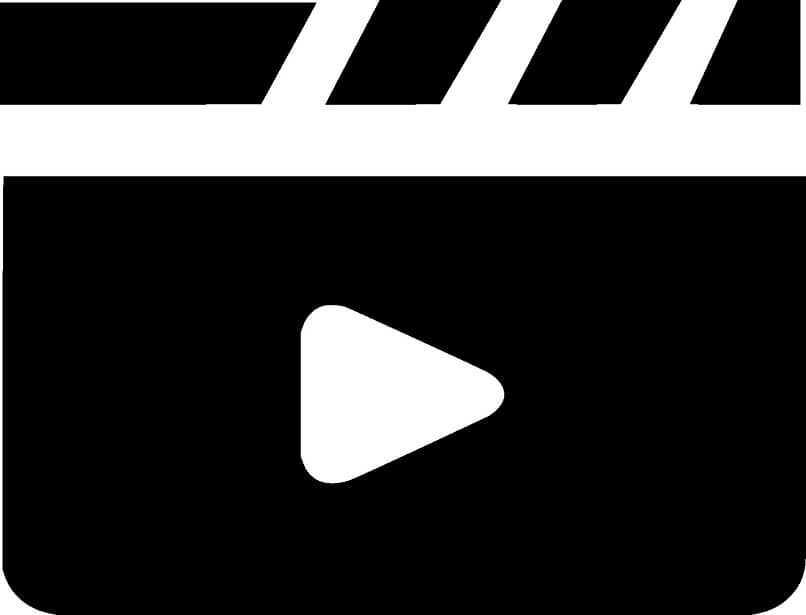
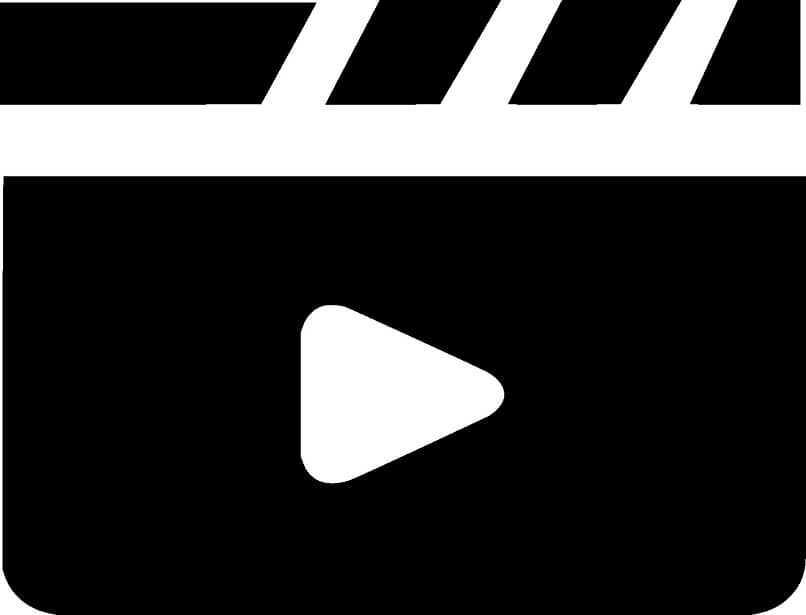
Si crees que alguno de los contenidos (texto, imagenes o multimedia) en esta página infringe tus derechos relativos a propiedad intelectual, marcas registradas o cualquier otro de tus derechos, por favor ponte en contacto con nosotros en el mail bitelchux@yahoo.es y retiraremos este contenido inmediatamente